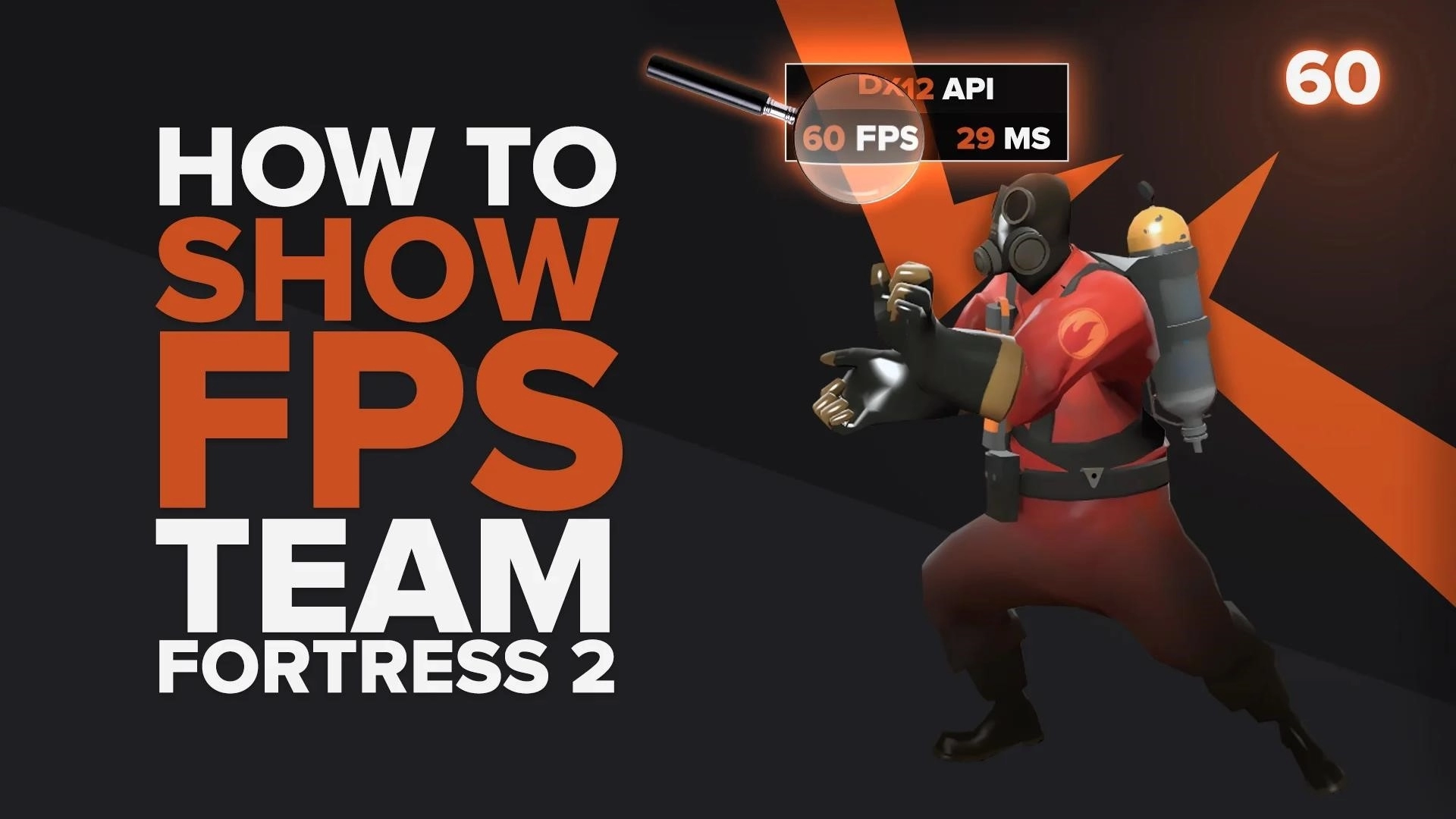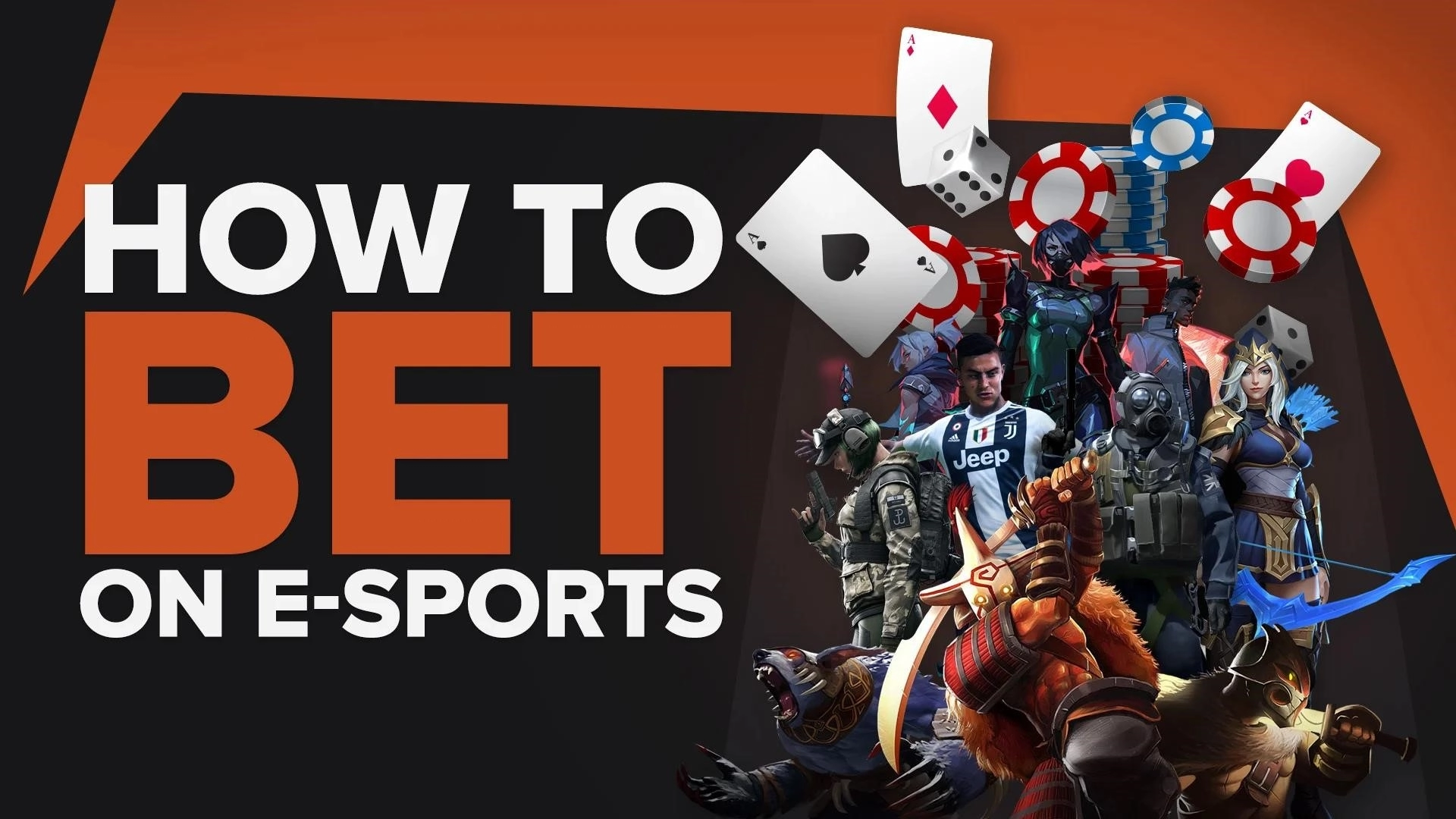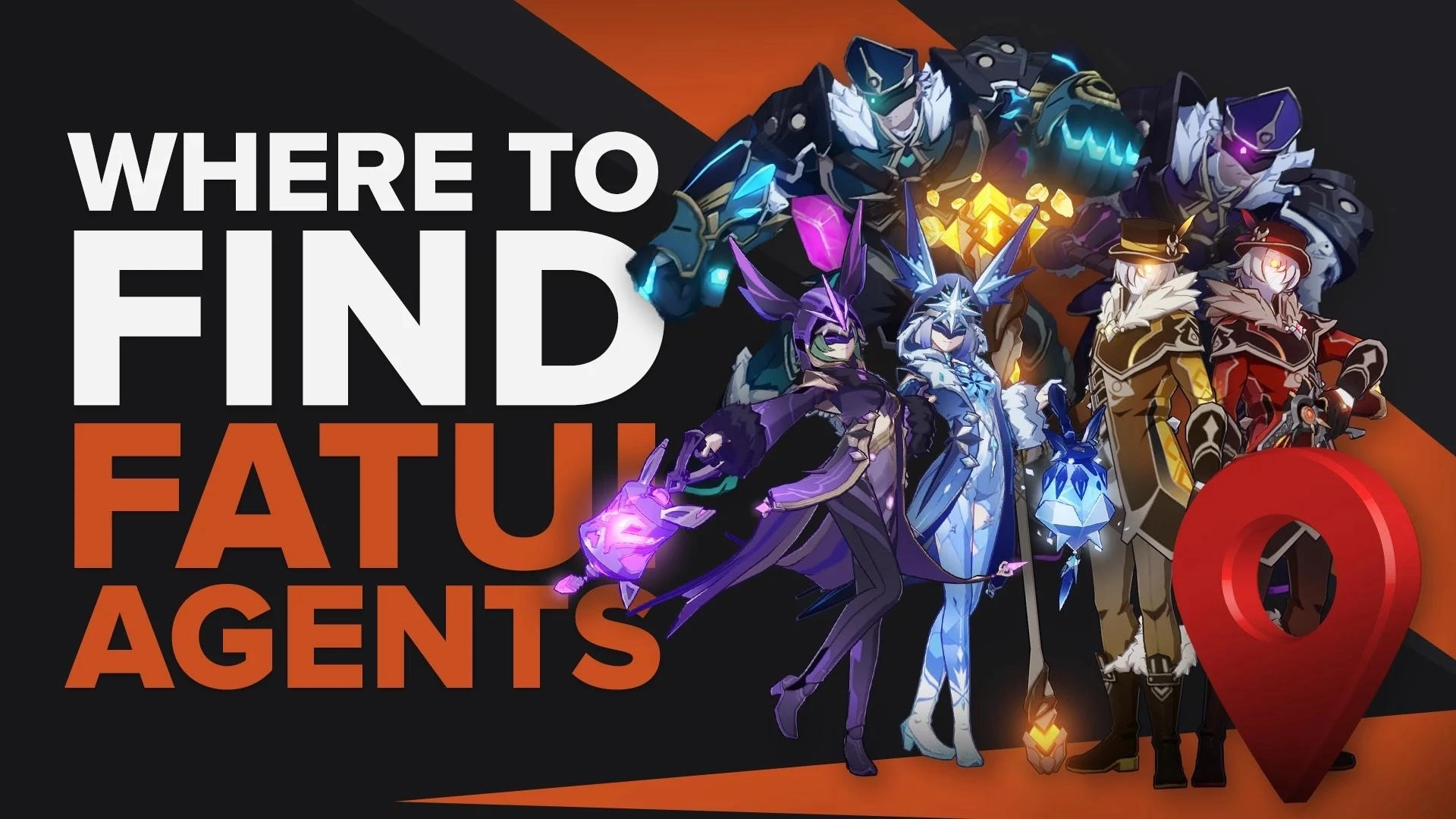Как показать свой FPS в Diablo 3 в несколько кликов
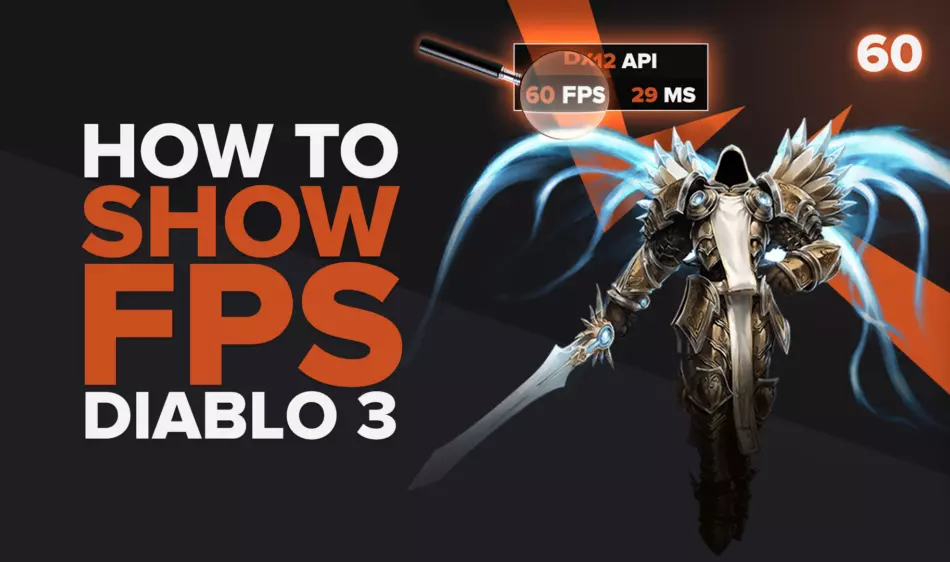
Diablo III от Blizzard Entertainment на протяжении многих лет поддерживала хорошую базу игроков не только на ПК, но и на таких консолях, как Xbox Series X и Nintendo Switch. Но только на ПК игроки могут страдать от падения частоты кадров, поэтому, если у вас возникла такая проблема и вы хотите контролировать производительность своего ПК, мы собираемся показать 3 способа, как вы можете отображать свой счетчик FPS во время игры. игра.

Способ №1: покажите свой FPS в Diablo 3 с помощью игровых команд (самый простой способ)

Самый простой способ отобразить FPS в Diablo III — использовать встроенный в игру счетчик FPS. Просто следуйте этому простому руководству:
- Находясь в Diablo III, нажмите Ctrl + R.
- Теперь счетчик FPS должен появиться внизу слева.

Способ №2: покажите свой FPS в Diablo 3 с помощью GeForce Experience

Если на вашем игровом ПК установлена видеокарта NVIDIA, то GeForce Experience — отличный способ отобразить счетчик FPS. Просто выполните следующие простые шаги:
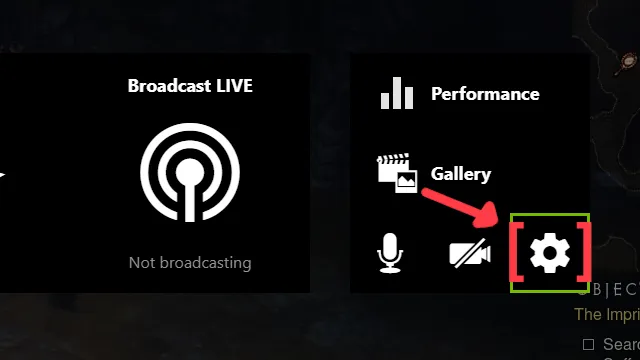
- Перейдите на сайт GeForce Experience и загрузите последнюю версию.
- Следуйте стандартным шагам загрузки.
- Создайте новую учетную запись или войдите, если она у вас уже есть.
- Запустите игру Diablo III и нажмите Alt+Z , чтобы открыть оверлей инструментов GeForce Experience.
- Нажмите на значок шестеренки, чтобы открыть экран настроек.
- Нажмите на вариант макета HUD.
- Чтобы активировать счетчик FPS в Diablo III, нажмите «Производительность», а затем «FPS», чтобы включить отображение счетчика FPS.
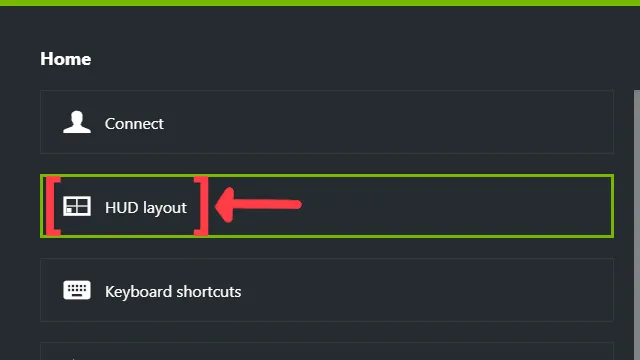
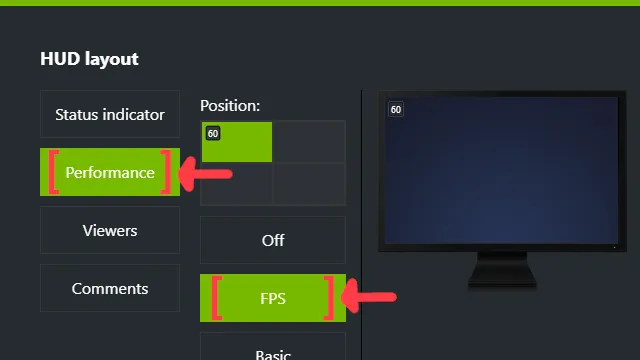
Способ №3: покажите свой FPS в Diablo 3 с помощью MSI Afterburner

Если вы ищете более надежный вариант для мониторинга производительности ПК во время игры, MSI Afterburner — лучший вариант. Вот как это можно настроить:
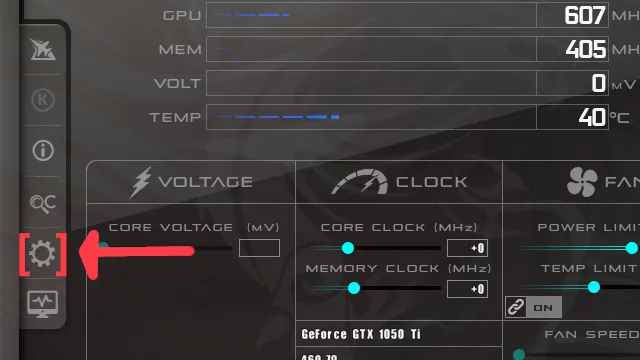
- Перейдите на сайт MSI Afterburner и загрузите последнюю версию.
- Следуйте стандартным шагам загрузки.
- Откройте приложение MSI Afterburner и щелкните значок шестеренки слева.
- Это действие откроет окно свойств MSI Afterburner, щелкните вкладку «Мониторинг», прокрутите список вниз и найдите параметр «Частота кадров». Просто нажмите на флажок, чтобы активировать его.
- Установите флажок «Показать на экране», чтобы включить наложение FPS в Diablo III.
- Закройте окно свойств MSI Afterburner, но оставьте MSI Afterburner открытым.
- Просто запустите игру Diablo III как обычно, и вы увидите счетчик FPS в верхнем левом углу экрана.
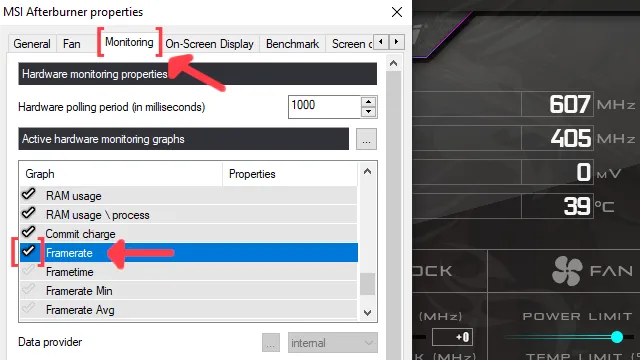
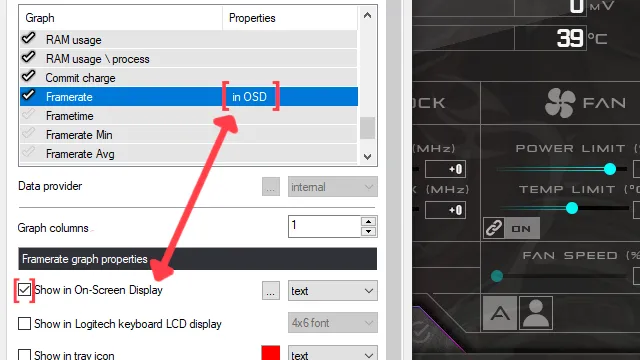
Вы сталкиваетесь с проблемами производительности и низким FPS во время игры в Diablo III? Тогда ознакомьтесь с нашей статьей о том, как улучшить FPS в Diablo III и повысить общую производительность частоты кадров. Если вы хотите узнать больше о способах отображения счетчика FPS, ознакомьтесь с нашей статьей о том, как отображать FPS в Team Fortress 2 . Теперь, если вы страдаете от проблем с задержкой, мы рекомендуем вам прочитать наши статьи и узнать, как вы можете не только показать свой пинг в Diablo III , но и как вы можете исправить свой высокий пинг в Diablo III .